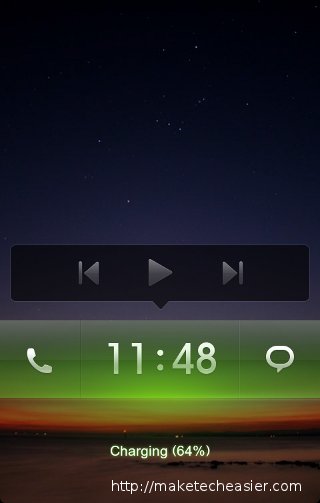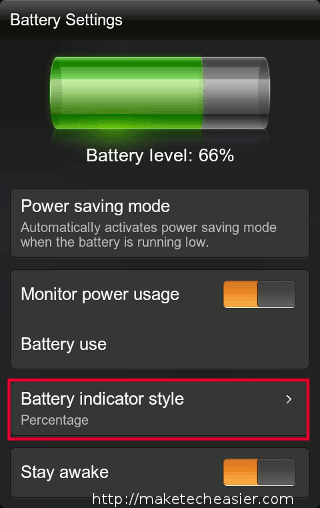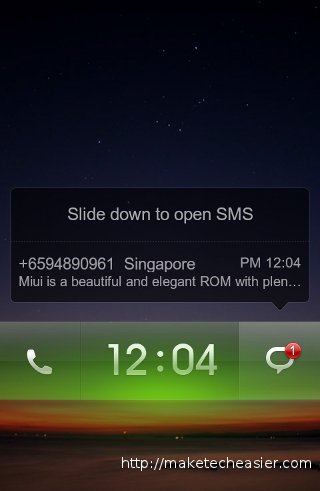Depuis que j’ai commencé à utiliser la ROM personnalisée MIUI sur mon téléphone Android, j’en suis tombé amoureux et il a remplacé CM7 comme ROM par défaut de mon combiné. Si vous êtes amoureux de MIUI autant que moi, voici quelques trucs et astuces cachés qui vous sont utiles et dont vous ne connaissez probablement pas l’existence.
1. Appuyez longuement sur l’icône dans Toggles pour lancer les paramètres de cette icône.
Lorsque vous déroulez la barre de notification, vous verrez les paramètres de basculement pour de nombreuses options (telles que WIFI, volume, rétroéclairage, etc.). Un appui long sur n’importe quelle icône en mode Bascule lancera le réglage de cette icône.
2. Fonction de capture d’écran intégrée
L’une des fonctionnalités manquantes d’Android est l’absence d’une fonction de capture d’écran intégrée (comme sur iPhone). Pas plus. Avec MIUI, vous pouvez appuyer simultanément sur les touches « Menu » et « Volume bas » pour capturer une capture d’écran. L’image imprimée est enregistrée dans le répertoire « MIUI: dans la carte sd.
3. Appuyez sur la touche Accueil pour prévisualiser les écrans
Appuyez une fois sur le bouton Accueil pour revenir à l’écran d’accueil. Appuyez sur le bouton Accueil pour afficher toutes les vignettes de l’écran. Vous pouvez également ajouter/supprimer des écrans à partir d’ici.
4. Faites glisser de gauche à droite pour supprimer rapidement un message ou un journal d’appels.
Dans l’application SMS ou Dialer, balayez vers la gauche ou la droite n’importe quelle entrée pour afficher le mode Supprimer.
5. Déplacez facilement l’icône de l’écran d’accueil
Maintenez une icône enfoncée d’une main pour entrer en mode Édition, puis utilisez l’autre main pour faire glisser l’écran pour déplacer l’icône vers l’écran cible.
6. Lancez Music Player dans l’écran de verrouillage
Dans l’écran de verrouillage, appuyez deux fois sur le fuseau horaire pour lancer le lecteur de musique. (Le lecteur de musique est masqué par défaut, sauf si une chanson est en cours de lecture)
7. Accédez rapidement au numéroteur ou au SMS depuis l’écran de verrouillage
Dans l’écran de verrouillage, maintenez enfoncée l’icône d’appel ou de SMS et vous pouvez entrer dans le programme de réponse.
8. Activer la torche depuis l’écran de verrouillage
Dans l’écran de verrouillage, maintenez enfoncé le bouton Accueil pour activer la torche.
9. Accéder au menu contextuel à partir de l’image du contact
Dans l’application Appels, SMS ou Contacts, appuyez sur l’image du contact et un menu contextuel apparaîtra.
10. Recherche par reconnaissance vocale
Un appui long sur le bouton Rechercher lancera la recherche via la reconnaissance vocale.
11. Basculez l’interface utilisateur de la batterie pour afficher le pourcentage
L’interface utilisateur de la batterie par défaut peut être commutée pour afficher le pourcentage de capacité de la batterie gauche. Pour ce faire, allez dans « Paramètres -> Système -> Paramètres de la batterie -> Style d’indicateur de batterie -> Pourcentage ».
12. Appuyez longuement sur le bouton Accueil pour afficher l’historique
Comme toute autre ROM Android, un appui long sur le bouton Accueil affichera les applications récemment utilisées. Cependant, dans MIUI, il existe également un bouton App Killer et App Manager. Faire glisser la fenêtre contextuelle vers la gauche affichera le formulaire de recherche.
13. Configuration de la numérotation IP
Si vous devez ajouter un préfixe IP pour un numéro particulier dans un pays étranger, vous pouvez le définir dans Paramètres -> Commun -> Paramètres d’appels. Activez la « Numérotation IP automatique » et définissez le préfixe IP et l’indicatif régional actuel.
14. Envoyer des SMS pour les appels rejetés
Lorsque vous n’êtes pas disponible pour répondre au téléphone, vous pouvez faire glisser le panneau vers le haut pour rejeter l’appel et envoyer un message à l’appelant en même temps.
15. Activer 720P pour enregistrer une vidéo
Si votre téléphone est livré avec un appareil photo prenant en charge l’enregistrement HD, vous pouvez activer 720P en mode vidéo. Exécutez l’application Appareil photo et passez à la vidéo. Sélectionnez « Haute » -> « 720P » dans le menu contextuel de la qualité vidéo.
16. Désinstaller rapidement une application
Pour désinstaller une application, appuyez simplement sur l’icône et maintenez-la enfoncée jusqu’à ce que la corbeille apparaisse en haut de l’écran. Déplacez l’icône vers la corbeille pour désinstaller l’application.
17. Lisez rapidement les SMS et marquez-le comme lu
Dans l’écran de verrouillage, appuyez sur le bouton SMS (sans le faire glisser vers le bas) pour afficher le nouveau message entrant sur l’écran de verrouillage. Une fois que vous avez fini de le lire, appuyez deux fois sur le bouton SMS pour le marquer comme lu.
Ce qui précède est tous les trucs et astuces cachés que je connais sur MIUI. Qu’est-ce que j’ai oublié d’autre ?
Cet article est-il utile ? Oui Non